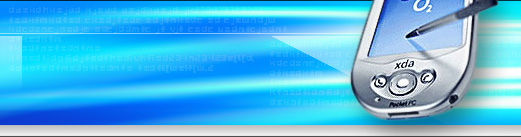Управление HDD-диском. Увеличение свободного пространства. Acronis Disk Director
Возникают такие ситуации, что при установке программы, которая
устанавливается
исключительно на диск С: не хватает места. Один из вариантов
удалить или
перенести имеющиеся программы на другой логический диск. Но
когда устанавливаемая
программа требует места больше чем мы можем освободить
используем второй
вариант : увеличение размера логического диска. Для увеличения
размера
используем программу Acronis Disk Director.
Запускаем программу Acronis Disk Director. В главном окне отображаются 2 раздела - NTFS (C:) и NTFS (D:). Для увеличения системного раздела(С:) необходимо пространство, которое можно получить путем уменьшения размера логического диска D: Правой кнопкой мыши нажмите на разделе D: и выбираем пункт Изменить размер. В окне «Изменить размер раздела» в пункте «Размер и местоположение» видим графическое отображение диска D: . Берем мышей левый край раздела и перетаскиваем его вправо до тех пор пока не освободим необходимое нам пространство. Напрашивается вопрос- почему именно нужно передвигать левый край? Для того чтобы свободное пространство появилось между разделами С: и D: , т.к. именно это пространство будем присоединять к разделу С: . После выполнения данной операции смотрим в диалоговом окне пункт «Незанятое пространство перед» - будет показано пространство, которое мы получили передвижением левого края мышей. «Незанятое пространство после» будет равно 0 байт. Нажмите ОК. В главном меню между NTFS (C:) и NTFS (D:) появилось незанятое пространство.
Теперь увеличим размер диска С:. Правой кнопкой мыши нажмите на разделе С: и выберем пункт Изменить размер. Берем мышей правый край графического отображения диска С: и перетаскиваем его вправо до конца. После нажмите ОК.
В итоге в главном окне видим 2 раздела с новой размерностью дисков. Для завершения операции изменения размерноcти нажмите на кнопку Start.
Данную операцию по изменению размерности дисков можно сделать с помощью пункта «Увеличение свободного пространства» на боковой панели в автоматическом режиме согласно подсказкам при выполнении, т.е. указать от какого раздела взять пространство и его размер. Но не всегда можно воспользоваться автоматической установкой , например если планируете устанавливать операционную систему Linux, разбивку раздела необходимо сделать в ручном режиме.